Wählen Sie Zeilenverknüpfung in Excel
Diejenigen, die Excel an ihrem Arbeitsplatz verwenden, führen einige routinemäßige Aktivitäten aus. Daher sind diese Routineaufgaben für diejenigen, die diese Aktivitäten ausführen, unvermeidbar. Sie müssen an intelligenteren Methoden arbeiten, um diese regulären Aufgaben auszuführen. Es gibt keinen intelligenteren Weg, um reguläre Aufgaben auszuführen als Tastenkombinationen. Eine einzige Aktivität, die wir alle ausführen, ist das Auswählen von Zeilen in Excel. In diesem Artikel zeigen wir Ihnen einige der Umstände, unter denen wir sie nutzen können Tastenkombination zum Auswählen der Zeile in Excel.
Allgemeine Szenarien zur Auswahl einer Zeile in Excel
Die Auswahl einer Zeile oder Spalte ist von Fall zu Fall unterschiedlich. Lassen Sie uns hier einige Fälle veranschaulichen.
- Löschen einer bestimmten Zeile: Wenn wir eine bestimmte Zeile oder Anzahl von Zeilen entfernen möchten, müssen wir normalerweise diese Zeilen auswählen und dann die ausgewählten Zeilen löschen.
- Einfügen einer neuen Zeile: So wie wir eine Zeile auswählen müssen, bevor wir sie auf ähnliche Weise löschen, müssen wir Spalten oder Spalten auswählen, um die neue Zeile einzufügen. Wenn Sie die Einfügeoption auswählen und drücken, wird nur eine Spalte eingefügt, so wie diese neuen Zeilen so viele Spalten wie ausgewählt einfügen.
- Formatieren einer Zeile: Wenn wir eine bestimmte Formatierung auf die bestimmte Zeile oder Zeilen anwenden möchten, müssen wir dann Zeile auswählen und dann die Formatierung nach unseren Wünschen anwenden.

Wie wähle ich eine Zeile aus?
Unten finden Sie ein Beispiel für die Verwendung der Tastenkombination zum Auswählen der Zeile in Excel.
Die Auswahl einer Zeile wird häufig von Anfängern manuell durchgeführt. Um jedoch produktiv zu arbeiten, müssen Sie zuvor Tastenkombinationen verwenden. Erinnern wir uns an die manuelle Auswahl einer Zeile.
- Schauen Sie sich zum Beispiel den folgenden Datensatz an.
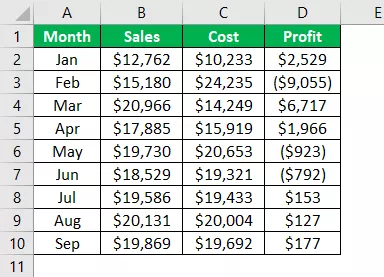
- Wenn wir die Zeilennummer 4 auswählen möchten, müssen wir nur einen Cursor auf die Zeilenkopfzeile setzen (numerische Kopfzeile), dann sollte eine kleine Pfeiltaste angezeigt werden.

- Sobald Sie die Pfeiltaste sehen, drücken Sie die linke Maustaste, und die Zielzeile wird ausgewählt.

Nach Auswahl der Zeile können wir je nach Anforderung weitere Tastenkombinationen drücken, z. B. "Neue Zeile einfügen", "Zeile löschen" und weitere Zeilen darunter oder darüber auswählen.
Verknüpfung zur Auswahl einer Zeile in Excel
Ich möchte erwähnen, dass es keinen wesentlichen Unterschied zwischen der manuellen Auswahl der Zeile und der Auswahl der Zeile mithilfe der Verknüpfung gibt. Die einzige Schwierigkeit dabei ist, dass Sie Ihre Hand von der Tastatur zur Maus bewegen müssen, aber sobald Sie die Tastenkombinationen verstanden haben, werden Sie sie lieben.
Die Tastenkombination zum Auswählen einer Zeile:

- Nehmen Sie zum Beispiel nur die obige Datentabelle, um dieses Beispiel zu veranschaulichen. Angenommen, wir müssen die Zeilennummer 4 auswählen, also müssen wir zuerst eine der Zellen aus dieser Zeile auswählen.
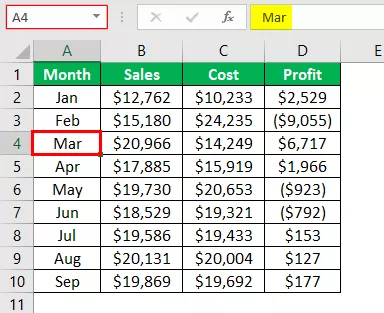
- Ich habe die A4 - Zelle in der Zeile Nummer 4, nun einfach der Presse gewählt Raum bar durch Halten der Umschalt - Taste.

Sobald wir die Tastenkombination gedrückt haben, hat sie die gesamte Zeile der aktiven Zelle ausgewählt (aktive Zelle war A4-Zelle).
- Nehmen wir nun an, dass wir nach Auswahl von Zeilennummer 4 alle Zeilen auswählen müssen, die sich unter der ausgewählten Zeile befinden, und dann eine weitere Tastenkombination „Umschalt + Strg + Abwärtspfeil“ drücken können .


- Sobald Sie diese Taste drücken, werden alle Zeilen ausgewählt, die sich unter der ausgewählten Zeile befinden.
Wenn Sie noch einmal „Umschalt + Strg + Abwärtspfeil“ drücken , gelangen Sie zur nächsten nicht unterbrochenen Zelle oder Zeile.
Wenn Sie alle Zeilen auswählen möchten, die über der ausgewählten Zeile liegen, müssen Sie die Tastenkombination "Umschalt + Strg + Aufwärtspfeil" drücken .
Dinge, an die man sich hier erinnern sollte
- Um die Zeile auszuwählen, sollten wir die Zelle in dieser bestimmten Zeile ausgewählt haben, bevor wir die Tastenkombination drücken.
- Wir müssen die Tastenkombination in der Reihenfolge Umschalt und dann Leertaste drücken .








